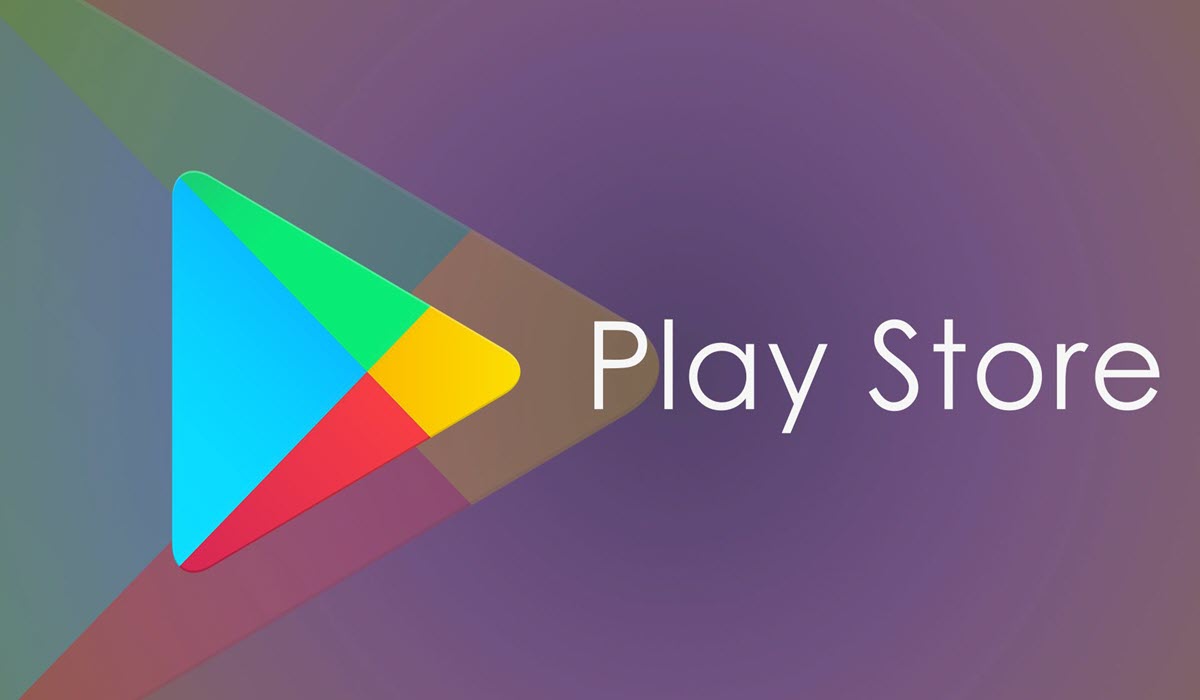بخش مهمی از اطمینان از اینکه تلفن اندرویدی شما روان و ایمن کار می کند، به روز نگه داشتن برنامه ها و بازی ها است. شما باید جوری این کاار را انجام دهید که مشکلی برای حافظه گوشی پیش نیاید و فضای آن پر نشود . ما به شما نشان خواهیم داد که چگونه انجام می شود:
آموزش مرتبط:نحوه تغییر کشور یا منطقه در فروشگاه Google Play
نحوه بررسی به روز رسانی برنامه در اندروید
مکانی برای بررسی بهروزرسانیها همان مکانی است که برای دانلود برنامهها و بازیها از آن بازدید میکنید(فروشگاه Google Play). برنامه Play Store را در تلفن یا رایانه لوحی Android خود باز کنید و روی نماد نمایه خود در گوشه سمت راست بالا ضربه بزنید:
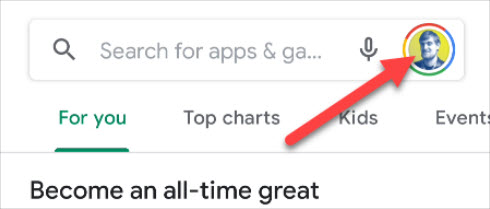 از منوی ظاهر شده، «Manage Apps & Games» را انتخاب کنید.
از منوی ظاهر شده، «Manage Apps & Games» را انتخاب کنید.
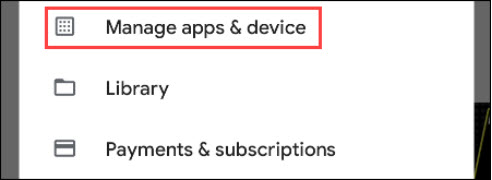 در صفحه بعدی، میخواهید بهروزرسانیهای موجود(Updates Available) یا همه برنامهها بهروز (All Apps Up to Date) را جستجو کنید. اگر دومی را دیدید، می توانید اینجا توقف کنید:
در صفحه بعدی، میخواهید بهروزرسانیهای موجود(Updates Available) یا همه برنامهها بهروز (All Apps Up to Date) را جستجو کنید. اگر دومی را دیدید، می توانید اینجا توقف کنید:
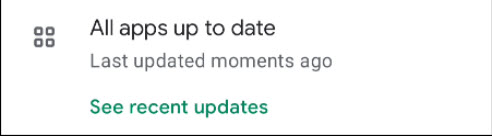 اگر بهروزرسانیهای موجود(Updates Available) را میبینید، روی بهروزرسانی همه(Update All) ضربه بزنید تا بلافاصله همه بهروزرسانیها نصب شوند، یا مشاهده جزئیات (See Details) را انتخاب کنید تا ابتدا بهروزرسانیها را مرور کنید:
اگر بهروزرسانیهای موجود(Updates Available) را میبینید، روی بهروزرسانی همه(Update All) ضربه بزنید تا بلافاصله همه بهروزرسانیها نصب شوند، یا مشاهده جزئیات (See Details) را انتخاب کنید تا ابتدا بهروزرسانیها را مرور کنید:
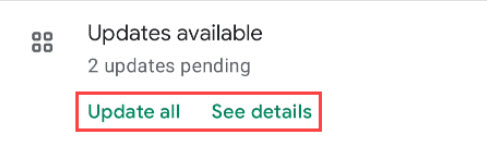 با انتخاب مشاهده جزئیات(See Details) به برگه بهروزرسانیها(Updates) میروید. از اینجا میتوانید دکمه بهروزرسانی(Updates) را در کنار یک برنامه جداگانه انتخاب کنید یا روی بهروزرسانی همه(Update All) ضربه بزنید تا همه چیز بهطور همزمان بهروزرسانی شود:
با انتخاب مشاهده جزئیات(See Details) به برگه بهروزرسانیها(Updates) میروید. از اینجا میتوانید دکمه بهروزرسانی(Updates) را در کنار یک برنامه جداگانه انتخاب کنید یا روی بهروزرسانی همه(Update All) ضربه بزنید تا همه چیز بهطور همزمان بهروزرسانی شود:
 به روز رسانی ها دانلود و نصب خواهند شد. می توانید پیشرفت نشان داده شده با حلقه های اطراف نمادهای برنامه را مشاهده کنید.
به روز رسانی ها دانلود و نصب خواهند شد. می توانید پیشرفت نشان داده شده با حلقه های اطراف نمادهای برنامه را مشاهده کنید.
نحوه به روز رسانی خودکار برنامه های اندروید
اگر علاقهای به بررسی منظم بهروزرسانیهای برنامهها و بازیها ندارید، میتوانید به برنامهها اجازه دهید بهطور خودکار در فروشگاه Play بهروزرسانی شوند. برنامه Play Store را باز کنید و روی نماد نمایه خود در گوشه سمت راست بالا ضربه بزنید:
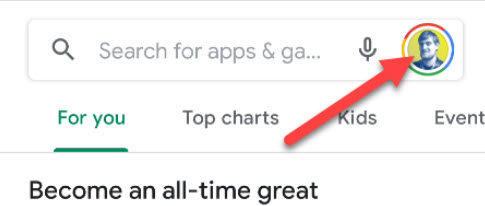 از منوی پاپ آپ تنظیمات( Settings) را انتخاب کنید:
از منوی پاپ آپ تنظیمات( Settings) را انتخاب کنید:
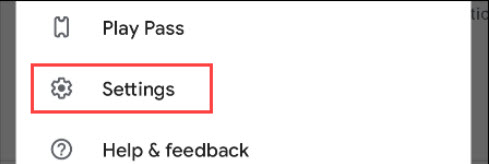 بخش عمومی(General) را باز کنید و بهروزرسانی خودکار برنامهها(Auto-Update Apps) را انتخاب کنید:
بخش عمومی(General) را باز کنید و بهروزرسانی خودکار برنامهها(Auto-Update Apps) را انتخاب کنید:
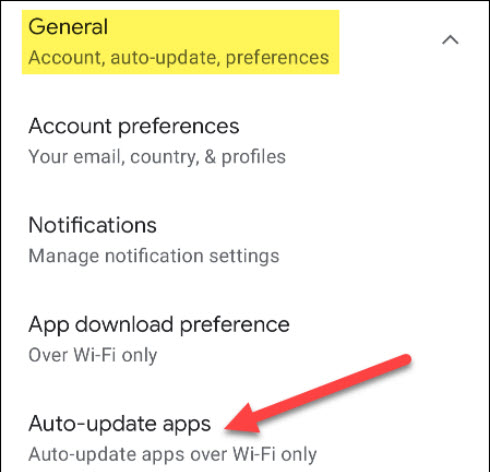 مطمئن شوید که (Over Any Network) یا(Over Wi-Fi Only) انتخاب شده باشد و سپس روی (Done) ضربه بزنید:
مطمئن شوید که (Over Any Network) یا(Over Wi-Fi Only) انتخاب شده باشد و سپس روی (Done) ضربه بزنید:
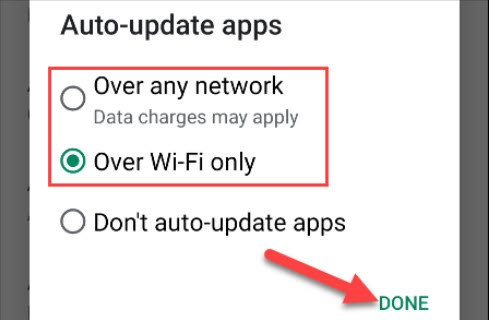 اکنون هر برنامه میتواند در پسزمینه بهروزرسانی خودکار انجام شود. اگر برنامه یا بازی خاصی وجود دارد که نمیخواهید آن را بهروزرسانی خودکار کنید، به فهرست فروشگاه Play برنامه بروید و روی نماد منوی سه نقطه در گوشه سمت راست بالا ضربه بزنید:
اکنون هر برنامه میتواند در پسزمینه بهروزرسانی خودکار انجام شود. اگر برنامه یا بازی خاصی وجود دارد که نمیخواهید آن را بهروزرسانی خودکار کنید، به فهرست فروشگاه Play برنامه بروید و روی نماد منوی سه نقطه در گوشه سمت راست بالا ضربه بزنید:
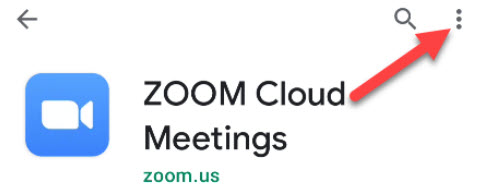 تیک گزینه “Enable Auto Update" را بردارید:
تیک گزینه “Enable Auto Update" را بردارید:
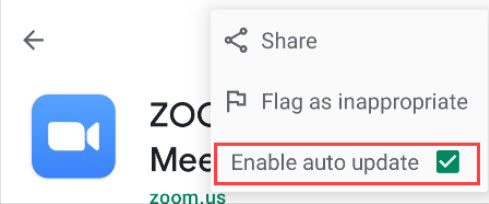 این تمام چیزی است که برای به روز رسانی برنامه ها و بازی های اندروید وجود دارد! حتماً بهطور مرتب بررسی کنید تا مطمئن شوید که برنامههای شما در حال بهروزرسانی هستند تا مطمئن شوید که تلفن یا رایانه لوحی Android شما ایمن است.
این تمام چیزی است که برای به روز رسانی برنامه ها و بازی های اندروید وجود دارد! حتماً بهطور مرتب بررسی کنید تا مطمئن شوید که برنامههای شما در حال بهروزرسانی هستند تا مطمئن شوید که تلفن یا رایانه لوحی Android شما ایمن است.
موفق باشید !
لطفا نظر خودتان را برای ما ارسال کنید تا نقاط قوت و ضعف مطالب مشخص شده و در جهت بهبود کیفیت محتوای سایت بتوانیم قدم موثر تری برداریم .